在Linux上使用VirtualBox的命令行管理界面的方法讲解
VirtualBox拥有一套命令行工具,你可以使用 VirtualBox 的命令行界面 (CLI) 对远程无界面的服务器上的虚拟机进行管理操作。在这篇教程中,你将会学到如何在没有 GUI 的情况下使用 VBoxManage 创建、启动一个虚拟机。VBoxManage 是 VirtualBox 的命令行界面,你可以在你的主机操作系统的命令行中用它来实现对 VirtualBox 的所有操作。

VBoxManage 拥有图形化用户界面所支持的全部功能,而且它支持的功能远不止这些。它提供虚拟引擎的所有功能,甚至包含 GUI 还不能实现的那些功能。如果你想尝试下不同的用户界面而不仅仅是 GUI,或者更改虚拟机更多高级和实验性的配置,那么你就需要用到命令行。
当你想要在 VirtualBox 上创建或运行虚拟机时,你会发现 VBoxManage 非常有用,你只需要使用远程主机的终端就够了。这对于需要远程管理虚拟机的服务器来说是一种常见的情形。
准备工作
在开始使用 VBoxManage 的命令行工具前,确保在运行着 Ubuntu 16.04 的服务器上,你拥有超级用户的权限或者你能够使用 sudo 命令,而且你已经在服务器上安装了 Oracle Virtual Box。 然后你需要安装 VirtualBox 扩展包,这是运行 VRDE 远程桌面环境,访问无界面虚拟机所必须的。
安装 VBoxManage
通过 Virtual Box 下载页,你能够获取你所需要的软件扩展包的最新版本,扩展包的版本和你安装的 VirtualBox 版本需要一致!

也可以用下面这条命令来获取 VBoxManage 扩展。
$ wget http://download.virtualbox.org/virtualbox/5.0.20/Oracle_VM_VirtualBox_Extension_Pack-5.0.20-106931.vbox-extpack

运行下面这条命令,确认 VBoxManage 已经成功安装在你的机器上。
$ VBoxManage list extpacks

在 Ubuntu 16.04 上使用 VBoxManage
接下来我们将要使用 VBoxManage 向你展现通过命令行终端工具来新建和管理虚拟机是多么的简单。
运行下面的命令,新建一个将用来安装 Ubuntu 系统的虚拟机。
# VBoxManage createvm --name Ubuntu16.04 --register
在运行了这条命令之后,VBoxMnage 将会新建一个叫 做“Ubuntu16.vbox” 的虚拟机,这个虚拟机的位置是家目录路径下的 “VirtualBox VMs/Ubuntu16/Ubuntu16.04.vbox”。在上面这条命令中,“createvm” 是用来新建虚拟机,“--name” 定义了虚拟机的名字,而 “registervm” 命令是用来注册虚拟机的。
现在,使用下面这条命令为虚拟机创建一个硬盘镜像。
$ VBoxManage createhd --filename Ubuntu16.04 --size 5124
这里,“createhd” 用来创建硬盘镜像,“--filename” 用来指定虚拟机的名称,也就是创建的硬盘镜像名称。“--size” 表示硬盘镜像的空间容量,空间容量的单位总是 MB。我们指定了 5Gb,也就是 5124 MB。
接下来我们需要设置操作系统类型,如果要安装 Linux 系的系统,那么用下面这条命令指定系统类型为 Linux 或者 Ubuntu 或者 Fedora 之类的。
$ VBoxManage modifyvm Ubuntu16.04 --ostype Ubuntu
用下面这条命令来设置虚拟系统的内存大小,也就是从主机中分配到虚拟机系统的内存。
$ VBoxManage modifyvm Ubuntu10.10 --memory 512

现在用下面这个命令为虚拟机创建一个存储控制器。
$ VBoxManage storagectl Ubuntu16.04 --name IDE --add ide --controller PIIX4 --bootable on
这里的 “storagect1” 是给虚拟机创建存储控制器的,“--name” 指定了虚拟机里需要创建、更改或者移除的存储控制器的名称。“--add” 选项指明存储控制器所需要连接到的系统总线类型,可选的选项有 ide / sata / scsi / floppy。“--controller” 选择主板的类型,主板需要根据需要的存储控制器选择,可选的选项有 LsiLogic / LSILogicSAS / BusLogic / IntelAhci / PIIX3 / PIIX4 / ICH6 / I82078。最后的 “--bootable” 表示控制器是否可以引导系统。
上面的命令创建了叫做 IDE 的存储控制器。之后虚拟介质就能通过 “storageattach” 命令连接到该控制器。
然后运行下面这个命令来创建一个叫做 SATA 的存储控制器,它将会连接到之后的硬盘镜像上。
$ VBoxManage storagectl Ubuntu16.04 --name SATA --add sata --controller IntelAhci --bootable on
将之前创建的硬盘镜像和 CD/DVD 驱动器加载到 IDE 控制器。将 Ubuntu 的安装光盘插到 CD/DVD 驱动器上。然后用 “storageattach” 命令连接存储控制器和虚拟机。
$ VBoxManage storageattach Ubuntu16.04 --storagectl SATA --port 0 --device 0 --type hdd --medium "your_iso_filepath"
这将把 SATA 存储控制器及介质(比如之前创建的虚拟磁盘镜像)连接到 Ubuntu16.04 虚拟机中。
运行下面的命令添加像网络连接,音频之类的功能。
$ VBoxManage modifyvm Ubuntu10.10 --nic1 nat --nictype1 82540EM --cableconnected1 on $ VBoxManage modifyvm Ubuntu10.10 --vram 128 --accelerate3d on --audio alsa --audiocontroller ac97
通过指定你想要启动虚拟机的名称,用下面这个命令启动虚拟机。
$ VBoxManage startvm Ubuntu16.04
然后会打开一个新窗口,新窗口里虚拟机通过关联文件中引导。

你可以用接下来的命令来关掉虚拟机。
$ VBoxManage controlvm Ubuntu16.04 poweroff
“controlvm” 命令用来控制虚拟机的状态,可选的选项有 pause / resume / reset / poweroff / savestate / acpipowerbutton / acpisleepbutton。controlvm 有很多选项,用下面这个命令来查看它支持的所有选项。
$VBoxManage controlvm

完结
从这篇文章中,我们了解了 Oracle Virtual Box 中一个十分实用的工具 VBoxManage,文章包含了 VBoxManage 的安装和在 Ubuntu 16.04 系统上的使用,包括通过 VBoxManage 中实用的命令来创建和管理虚拟机。希望这篇文章对你有帮助,另外别忘了分享你的评论或者建议。
相关文章
 今天小编为大家带来的是VirtualBOX给CentOS建共享文件夹的方法;希望可以帮助到大家,感兴趣的朋友一起去看看吧2016-12-29
今天小编为大家带来的是VirtualBOX给CentOS建共享文件夹的方法;希望可以帮助到大家,感兴趣的朋友一起去看看吧2016-12-29在Ubuntu中安装VirtualBox并配置USB设备支持的方法
Ubuntu作为对工作环境用户最为友好的Linux系统,配上操作最为简单的VirtualBox也可以说是一个相得益彰的试手环境,这里我们就来看一下在Ubuntu中安装VirtualBox并配置USB设备2016-06-20CentOS上配置VirtualBox虚拟机及安装Windows的教程
这篇文章主要介绍了CentOS上配置VirtualBox虚拟机及安装Windows的教程,值得注意的是这里我们使用命令行进行部署及介绍在其他计算机上使用远程桌面的方法,需要的朋友可以参2016-06-20使VirtualBox下CentOS中的文件与宿主机实现共享
这篇文章主要介绍了使VirtualBox下CentOS中的文件与宿主机实现共享的方法,其中主要针对数据空间的配置,需要的朋友可以参考下2015-12-03VirtualBox中使用Docker Machine来管理Docker主机
这篇文章主要介绍了VirtualBox中使用Docker Machine来管理Docker主机,Docker是当下做火爆的虚拟机类技术,需要的朋友可以参考下2015-09-25- 这篇文章主要介绍了Ubuntu下VirtualBox的vdi文件克隆方法,需要的朋友可以参考下2015-08-12
ubuntu虚拟机怎么使用VirtualBox软件增强功能安装?
ubuntu虚拟机怎么使用VirtualBox软件增强功能安装?使用windows系统的用户如果也想使用ubuntu系统,但是又不舍得换掉windowsXP系统,那就在虚拟机里安装ubuntu系统就可以了2015-07-25- 这篇文章主要介绍了从VirtualBox虚拟主机访问NAT客户机的方法,即启用端口通过SSH连接客户机的方法,需要的朋友可以参考下2015-07-07
将Vmware的镜像格式转换为Virtualbox的镜像格式的方法
这篇文章主要介绍了将Vmware的镜像格式转换为Virtualbox的镜像格式的方法,同为虚拟机软件,Vmware的性能较Virtualbox更好但Virtualbox的配置更为简单,需要的朋友可以参考下2015-06-29- 这篇文章主要介绍了virtualbox共享文件夹无访问权限问题解决方法,造成这个问题的原因是不跟virtualbox在同一个用户组,所以加入同个组即可解决这个问题,需要的朋友可以参考2015-06-18



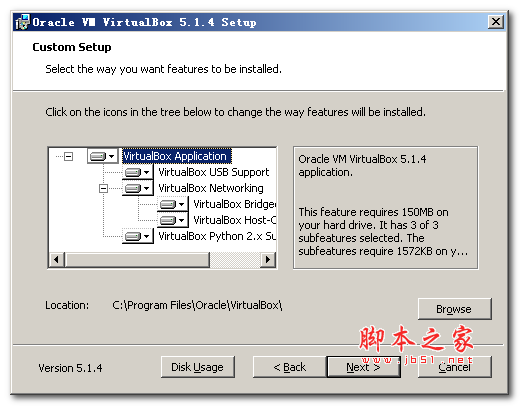

最新评论